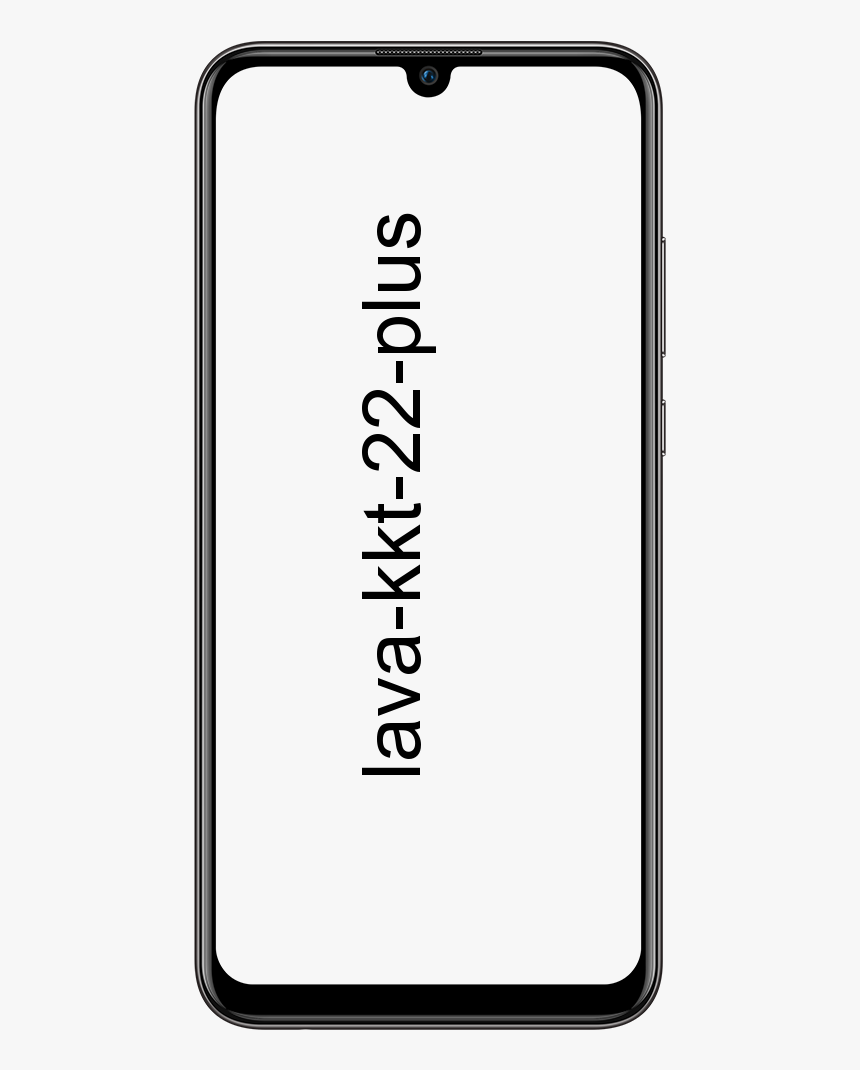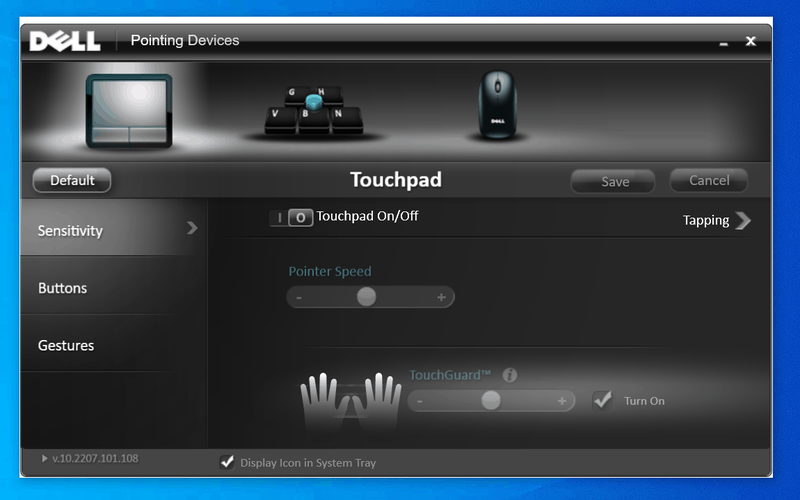Løsninger for å fikse Spotify holder på pause
Lurer du på å fikse Spotify fortsetter å stoppe? Hvis ja, så er du på rett sted. Jeg er en stor fan av Spotify, men nylig opplevde jeg en veldig irriterende - og vanlig - feil. Uansett hvilken artist, spilleliste eller album jeg hørte på (enten på Mac, iPhone eller Sonos), kan Spotify stoppe hver sang eller to på pause, og jeg må klikke Spill av for å fortsette.
Hvis du vil få en bedre opplevelse mens du streamer med Spotify. Du må vite hvordan du kan bli kvitt dette problemet. Heldigvis er det mange løsninger som hjelper deg med å gjenvinne spenningen ved å lytte til musikk med Spotify. Det spenner fra den enkle tørkebufferen for å installere Spotify-appen på nytt. La oss sjekke hvordan du fikser det:
Spotify holder på å holde pause: Hvordan fikse

Problemet med Spotify holder på pause, kan skyldes mange grunner. Imidlertid kan det være ganske vanskelig å finne ut en årsak, du må vite mange løsninger som hjelper deg med å løse problemet. Her er noen triks som hjelper deg med å fikse det:
dampskinn timer spilt
Spotify holder på pause -> Logg av overalt

Problemet kan være forårsaket av noen faktorer, en faktor er å åpne Spotify-konto fra andre enheter. Av denne grunn vil det bare hjelpe å løse problemet etter å ha tvinget kontoen din til å logge av fra alle enheter. Bare følg trinnene nedenfor:
Trinn 1:
Først logger du på Spotify-kontoen din.
Steg 2:
Gå deretter over til kontooversikt og flytt deg ned. Velg Logg av overalt.
Trinn 3:
Logg inn på Spotify-kontoen på din PC eller mobil.
Hvis du logger av fra andre enheter, kan du ikke slette dataene dine. Bare logg inn på Spotify-kontoen din og sjekk om problemet løser seg eller ikke.
Slå av høykvalitets streaming

Å bruke streaming av høy kvalitet kan være årsaken til mange problemer på Spotify. Hvis du undersøker at Spotify som fortsetter å stoppe skyldes streaming av høy kvalitet, vil du slå den av. Men sørg for at det å slå av høykvalitets streaming kan påvirke kvaliteten på musikken du spiller. Hvis du ikke har noen problemer med det, følger du disse instruksjonene nedenfor:
Hvis du bruker en stasjonær PC, gjør du dette for å slå av streaming av høy kvalitet.
Trinn 1:
Først logger du på Spotify-kontoen din. Trykk deretter på pilen som kan være plassert ved siden av øverste høyre hjørne, og velg deretter Innstillinger.
Steg 2:
En liste over alternativer vist nedenfor. Finn strømming av høy kvalitet nederst i musikkvaliteten, og slå den av.
Streaming av høy kvalitet er også tilgjengelig for Spotify Premium. Etter å ha brukt Spotify Free, vil du ikke slå av streaming av høy kvalitet.
Trinn 1:
Hvis du bruker en smarttelefon, iPhone eller iPad, gjør du dette for å slå av streaming av høy kvalitet.
Steg 2:
Gå til Spotify-appen og logg på kontoen din. Velg deretter Hjem eller Biblioteket ditt, og trykk deretter på Innstillinger.
Gå til musikkvalitet. Velg alle alternativene unntatt veldig høy.
Slå av høykvalitets streaming, slå på appen for å optimalisere ytelsen. Når du har gjort denne teknikken, må du sjekke om problemet vedvarer.
Slå av energisparemodus

Etter at du har slått på energisparemodus på Android, kan det være en sjanse for at det påvirker ytelsen til apper som kjører. Hvis problemet oppstår når du slår på energisparemodus, er det grunnen til at Spotify fortsetter å stoppe. Av denne grunn vil du slå av energisparemodus og se den hvis den fungerer.
Trinn 1:
Gå til Innstillinger på telefonen din, og velg deretter Batteri.
Steg 2:
Gå til batterioptimalisering.
Trinn 3:
Velg alle appene i rullegardinmenyen, og finn deretter Spotify.
Trinn 4:
Velg Spotify og velg Ikke optimaliser.
hvordan legge til venner på kanin mobil
Etter å ha brukt en tredjeparts batterisparer, vil du legge til Spotify-appen for å ekskludere.
Spotify holder på pause -> Tørk cache

Mens cache hjelper deg med å øke opplevelsen din mens du får tilgang til Spotify. Dessuten kan det gå galt. Når det skjer, kan det føre til mange problemer som Spotify som fortsetter å stoppe. Hvis du vil bli kvitt dette problemet, vil du vurdere å tørke hurtigbufferen for å optimalisere appytelsen.
Trinn 1:
Gå til Innstillinger på mobilen din og velg Apper.
Steg 2:
Flytt deretter ned, finn og klikk på Spotify-appen.
Trinn 3:
Velg menyalternativet Lagring, og klikk deretter på tøm bufferen.
Du vil ikke ta sikkerhetskopi, ettersom tørking av hurtigbuffer ikke kan fjerne dataene dine. Spotify-kontoen og innstillingene dine vil være trygge.
Installer Spotify-appen på nytt

Hvis alle ovennevnte teknikker ikke kan fungere bra. Du kan deretter vurdere å installere appen på nytt. Spotify holder også på pause, kan skyldes ødelagte filer, slik at avinstallering av appen kan bidra til å løse problemet. Etter at du har avinstallert applikasjonen, er det bare å installere en annen Spotify-app, og den går tilbake til normal.
Trinn 1:
Gå til telefoninnstillinger og velg Apper.
Steg 2:
Flytt deg ned for å finne Spotify-appen, og klikk deretter på den.
Trinn 3:
Klikk på Avinstaller, og vent til enheten sletter noe om Spotify.
Trinn 4:
Last ned og installer appen på nytt fra Play Store.
Spotify holder på å holde på pause kan være irriterende. Når dette problemet oppstår, vil ovennevnte teknikker hjelpe deg. Siden det er ganske vanskelig å påpeke den store skyldige. Det kan imidlertid være lurt å prøve løsningene og finne en som fungerer best for Spotify.
Konklusjon:
Her handler alt om Spotify holder på pause. Har du noen gang prøvd å oppleve det? Hvis du vil dele noen annen metode eller tips angående artikkelen, så gi oss beskjed nedenfor. For ytterligere spørsmål og spørsmål, gi oss beskjed i kommentarfeltet nedenfor!
hvordan du bruker odin til å blinke twrp
Les også: